Kontrollige, kuidas eksperdid asja kiiresti käima said
- Kuigi Call Of Duty: Black Ops võimaldab teil suhelda oma sõprade ja mängijatega teatas, et külma sõja mitmikmäng ei tööta.
- Selle põhjuseks on tavaliselt puuduvad mängupaketid või teie tulemüür on ühendusega vastuolus.
- Asjade parandamiseks laadige alla kõik saadaolevad paketid või käivitage muude lahenduste hulgas administraatoriõigustega mänguklient.
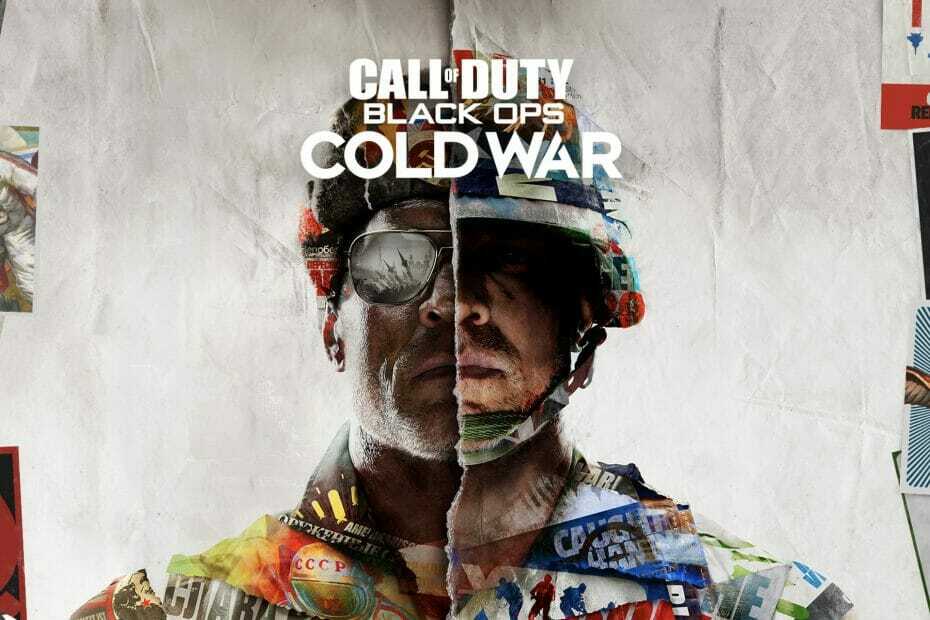
Call Of Duty: Black Ops Cold War mängijad teatasid sageli, et mitme mängijaga režiim ei tööta. Enamikul juhtudel on mäng katkeb või ühenduse vigade kuvamine.
Kuna paljud on probleemist teatanud ja enamikul juhtudel tundus probleem olevat kasutaja otsas, ei tohiks tõrkeotsing olla keeruline. Niisiis, uurime, kuidas saate asjad käima panna.
Miks mitmikmäng külma sõja ajal ei tööta?
Siin on mõned põhjused, miks võite selle probleemiga kokku puutuda.
- Kogu sisu ei laadita alla – Üks tõrketeate peamisi põhjuseid on see, et kogu mitme mängijaga mängimiseks vajalikku sisu ei laadita alla ja see pole praegu saadaval.
- Viga mängu praeguses versioonis – Paljud teatasid, et külma sõja mitmikmäng ei tööta pärast värskendust, mis viitab veale praeguses versioonis.
- Mängu installimine ei läinud korralikult läbi – Ka see on olnud teadaolev põhjus ja mängu desinstallimine ja kõik seotud failid ning seejärel nullist uuesti installimine tegi asja ära.
Mida teha, kui külma sõja mitmikmäng ei tööta?
Enne kui asume veidi keerukate lahenduste juurde, soovitame proovida järgmisi kiireid lahendusi:
Kuidas me testime, üle vaatame ja hindame?
Oleme viimased 6 kuud töötanud selle kallal, et luua uus sisu tootmise ülevaatussüsteem. Seda kasutades oleme hiljem enamiku oma artiklitest ümber teinud, et pakkuda meie koostatud juhendite kohta tegelikke praktilisi teadmisi.
Lisateabe saamiseks võite lugeda kuidas me WindowsReportis testime, üle vaatame ja hindame.
- Taaskäivitage mäng, kui mitmikmäng ei tööta või kui te ei leia külma sõja ajal vastet.
- Kontrollige, kas ühendus on ebastabiilne või saate a aeglane Interneti-kiirus. Tehke vajalikud parandused ja asjad peaksid toimima.
- Veenduge, et te pole varjukeelu all. Saate seda kinnitada võtta ühendust tugimeeskonnaga.
Kui ükski neist ei tööta, toimiksid kindlasti järgmised lahendused.
1. Laadige alla kõik paketid
Nagu varem öeldud, võib kõigi pakettide installimata jätmine põhjustada probleeme ja viia mitme mängijaga mängimise külma sõja ajal mittetoimimiseni. Samuti teatasid paljud kasutajad, et nende mitme mängijaga mängupakett desinstalliti pärast külma sõja värskendamist, nii et peate võib-olla selle uuesti installima.
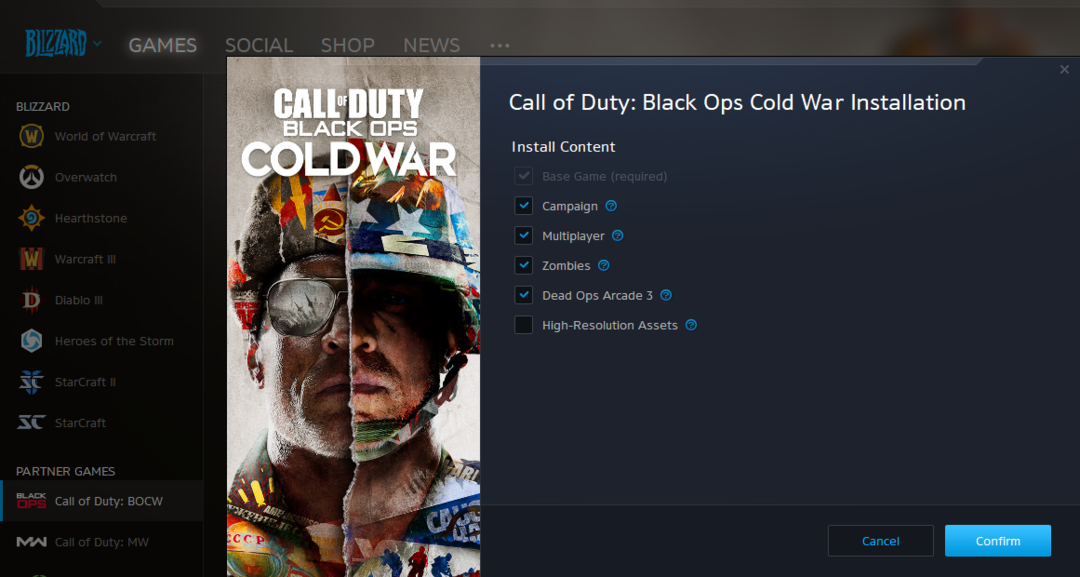
Mõned kasutajad teatasid, et isegi puuduv kõrge eraldusvõimega varade pakett võib tõrke esile kutsuda, nii et hankige see ka koos kõigi teiste pakettidega, mis on loetletud kui Installige sisu.
2. Käivitage mäng administraatorina
- Leidke mänguklient, st Battle.net käivitaja, paremklõpsake sellel ja valige Omadused.
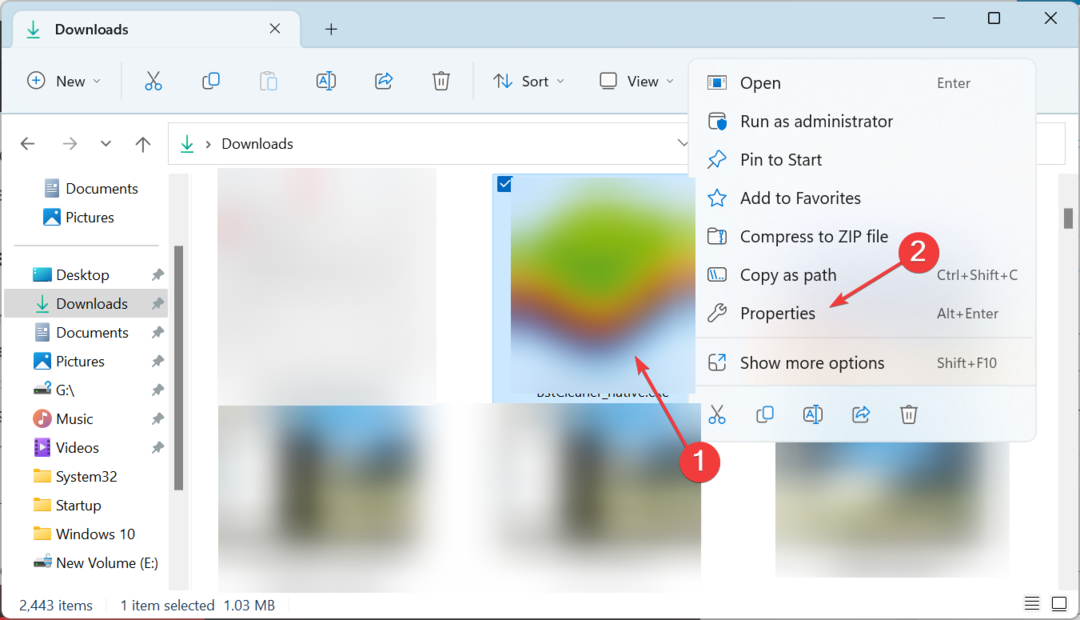
- Navigeerige lehele Ühilduvus vahekaardil märkeruut Käivitage see programm administraatorina ja klõpsake edasi Okei muudatuste salvestamiseks.
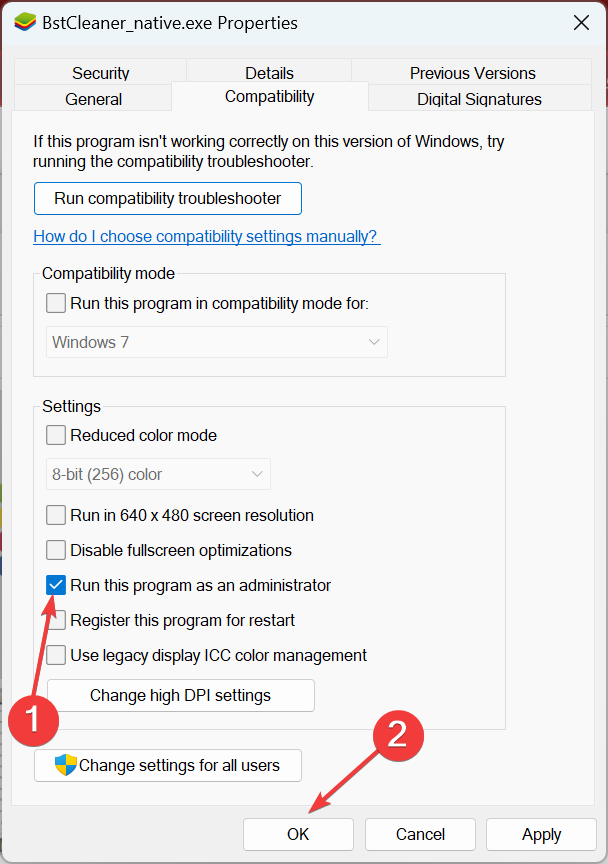
- Kui see on tehtud, taaskäivitage arvuti ja kontrollige, kas viga on parandatud.
3. Lisage tulemüürile erand
- Vajutage Windows + S avada Otsing menüü, tüüp Rakenduse lubamine Windowsi tulemüüri kauduja klõpsake vastavat otsingutulemust.
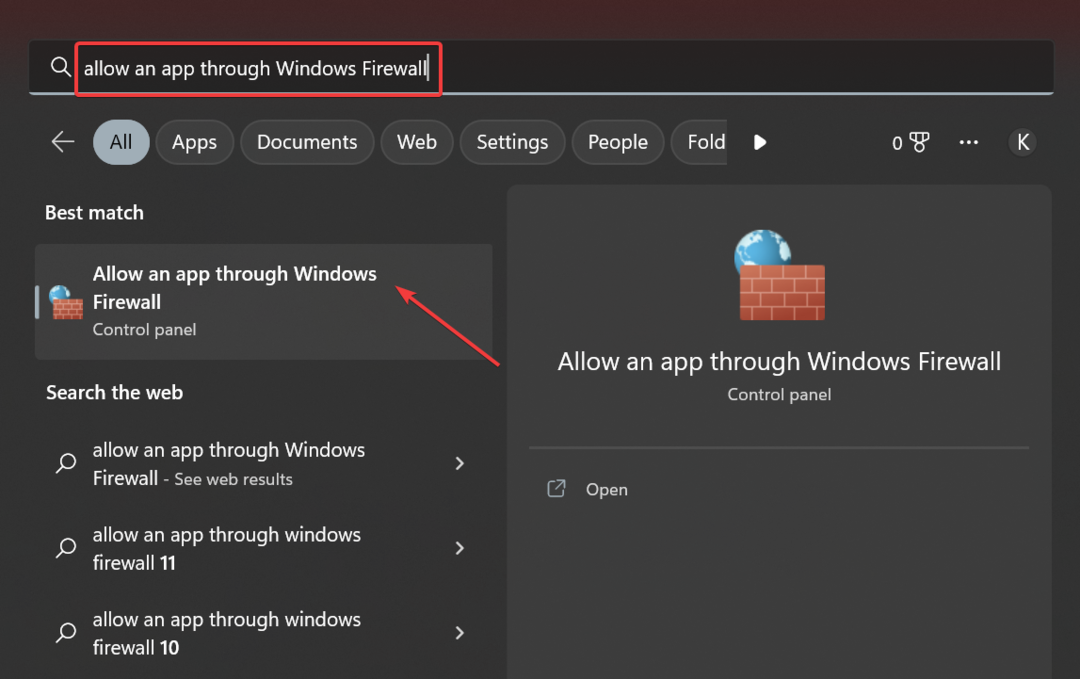
- Kliki Muuda seadeid.
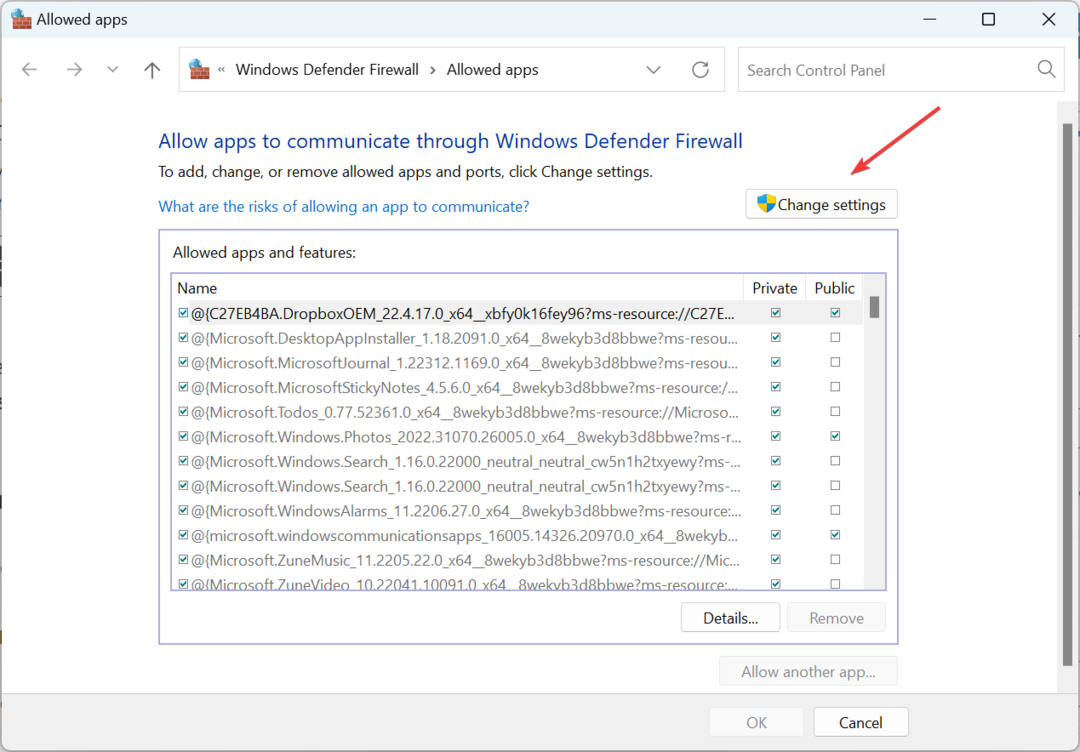
- Kliki Luba mõni muu rakendus.
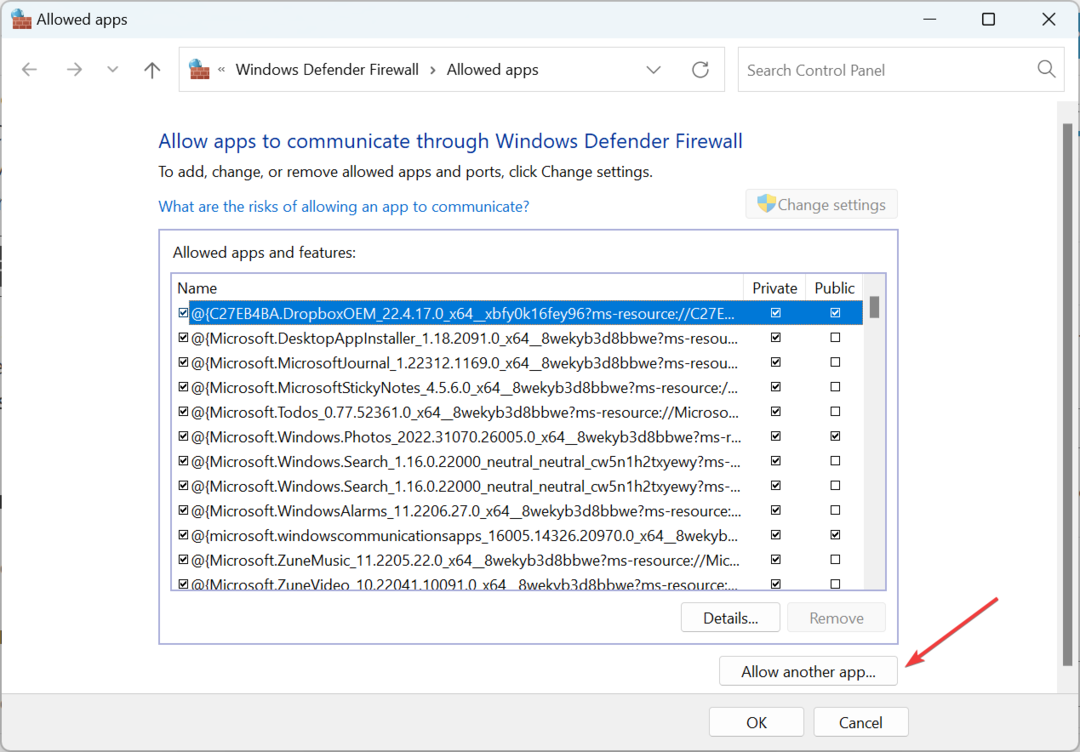
- Nüüd klõpsake nuppu Sirvige.
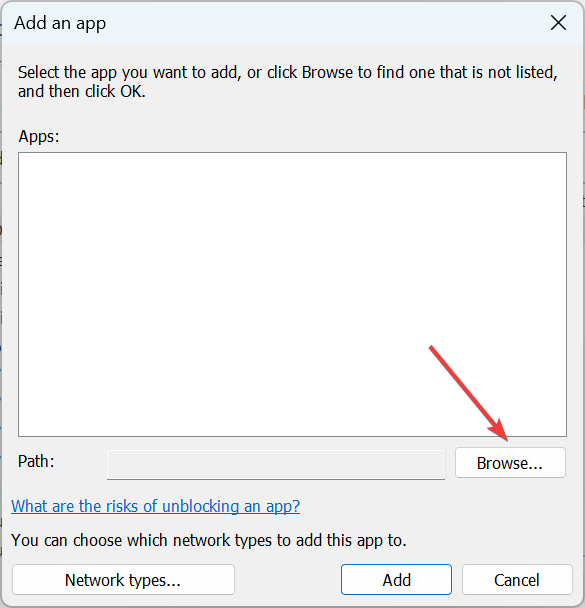
- Liikuge kausta, kus Battle.net käivitaja on salvestatud, valige see ja seejärel klõpsake nuppu Avatud.
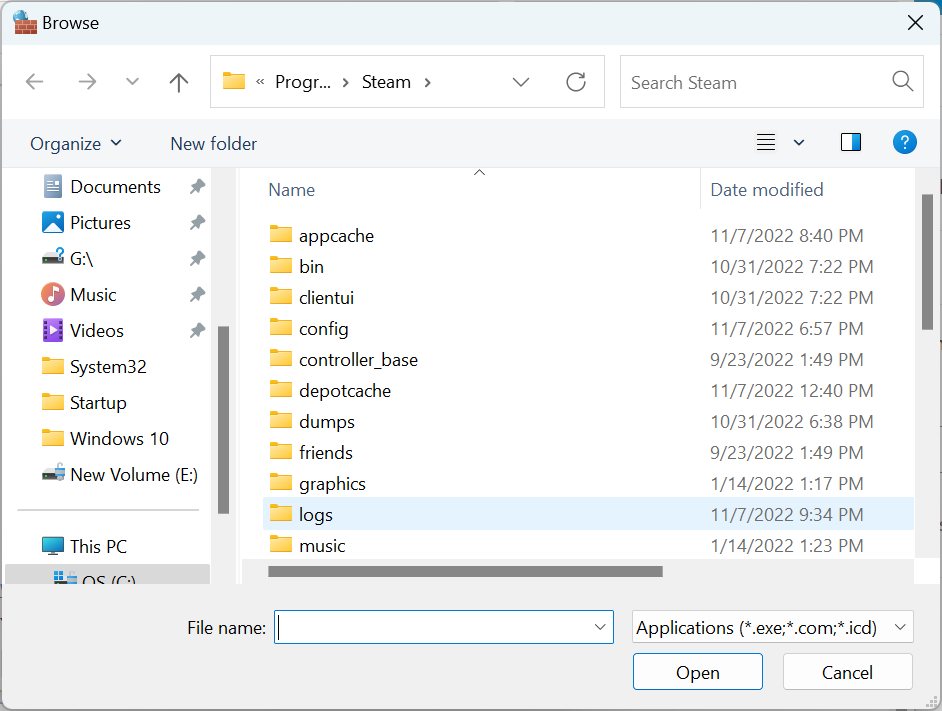
- Kliki Lisama.
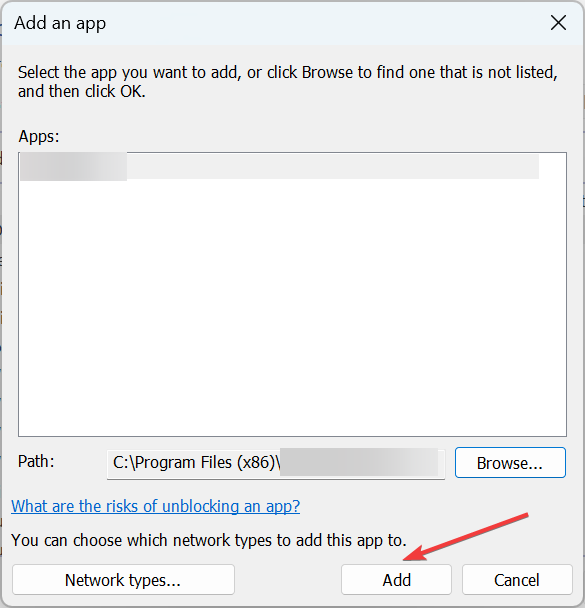
- Lõpuks veenduge, et märkeruudud Privaatne ja Avalik on märgitud ja seejärel klõpsake nuppu Okei muudatuste salvestamiseks.
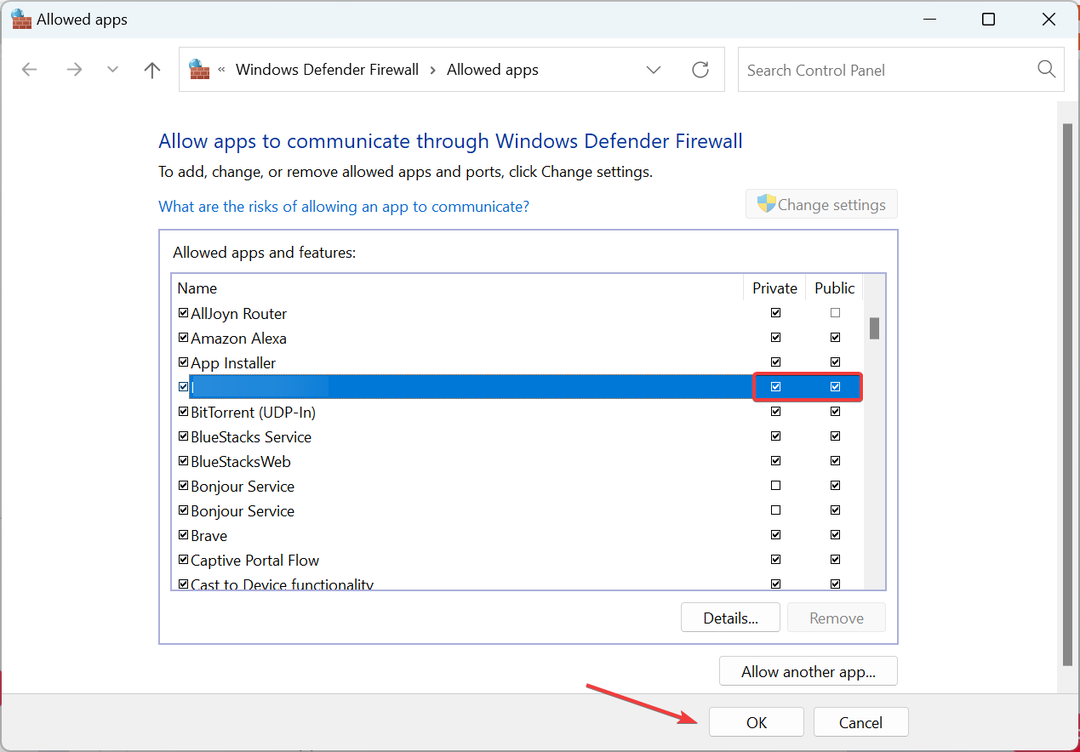
- Samamoodi lisage tulemüüri erandite loendisse külm sõda.
See on tõhus viis asjade parandamiseks, kui külma sõja aegse mitme mängijaga mäng Windowsi arvutis ei tööta. Kõik, mida pead tegema, on lisada see erandina Windowsi tulemüüri või kolmanda osapoole tulemüüri, kui kasutate seda, ja see peaks töötama. See aitab ka Maandatud Hosting mängu viga.
- Maandatud hostimismängu viga: 7 viisi selle parandamiseks
- Eversouli viga 4010: kuidas seda parandada
- Autentimise ebaõnnestunud veakoodi 0 parandamine Robloxis
- Steami veakood E87 sisselogimisel [parandatud]
- Parandus: teie ühendus pole Robloxi privaatne viga
4. Litsentsi taastamine (PlayStationi jaoks)
Kui külma sõja aegne mitmikmäng PlayStationis ei tööta, peaks litsentsi taastamine asja ära tegema. Kõik, mida pead tegema, on suunduda aadressile Taastage litsentsid valikus Konto haldamine seaded.
See ei tohiks võtta kaua aega ega mõjuta mänguandmeid ega muid arvutis olevaid faile. Lisaks lahendab see ka teiste installitud mängudega seotud probleemid.
5. Installige mäng uuesti
Kui midagi pole aidanud, on teie viimane võimalus mäng uuesti installida. See aitas, kui eelmine installimine ei läinud edukalt läbi ja mõned olulised failid olid puudu.
Kui täielik uuesti installimine ei tööta, soovitavad mõned kasutajad alla laadida ainult vajalikud paketid, st mängu, mitme mängijaga ja zombie paketid.
See on kõik! Nende kiirete ja lihtsate lahendustega peaksite saama asju parandada, kui külma sõja aegse mitmikmäng ei tööta, olgu see siis Xboxis, PlayStationis või Windowsis.
Neile, kes mängivad külma sõda arvutis, leidke parimad viisid optimeerige Windows mängude jaoks ja saada parim tulemus.
Kui mõni muu lahendus teie jaoks sobib, kirjutage see allolevasse kommentaaride jaotisse ja aidake külma sõja kaasmängijaid.


![Gears 5 vead arvutis ja Xboxis [TÄIELIK JUHEND]](/f/57163e51d2786ad3345254f2f9a20137.jpg?width=300&height=460)